Trực quan hóa dữ liệu là một kỹ năng quan trọng. Nó cho biết dự án của bạn đang tiến triển như thế nào hoặc doanh thu của bạn đang thay đổi ra sao. Data Studio rất hữu ích cho việc phân tích dữ liệu hiệu quả vì đây là một công cụ dễ sử dụng với nhiều tính năng hiện đại. Hãy đọc bài viết dưới đây để trở thành chuyên gia về nền tảng này.
Google Data Studio là gì?
Tất cả những gì bạn cần làm là chọn biểu đồ hoặc bảng mà bạn muốn có trong báo cáo của mình và thêm một số mẫu giao diện (theme) nhiều màu sắc vào những biểu đồ hoặc bảng đó. Bạn không cần phải trải qua các khóa học nâng cao để hiểu biết về công cụ này. Bạn có thể chỉ cần kéo và thả biểu đồ vào canvas (một tấm bảng trống) để tạo báo cáo dự án thông thường, báo cáo hiệu suất nhóm, dự báo ngân sách dự án, v.v.
1. Trang tổng quan tiện ích
Giao diện người dùng và trang tổng quan (dashboard) của Data Studio giống với giao diện người dùng của Google Drive. Vì vậy, bạn sẽ không mất nhiều thời gian để làm quen. Dưới đây là những phần mà bạn sẽ tương tác nhiều nhất:
- Hộp Search Data Studio (tìm kiếm trong Data Studio) ở trên cùng cho phép bạn tìm kiếm các báo cáo, mẫu và nguồn dữ liệu.
- Phần Recent (Gần đây) cung cấp cho bạn tùy chọn để hoán đổi khả năng hiển thị cho Reports, Data sources, và Explorer (Báo cáo , Nguồn dữ liệu và Trình khám phá).
- Menu bên trái cho phép bạn tạo Báo cáo, Nguồn dữ liệu hoặc Trình khám phá mới. Bạn cũng có thể tìm thấy các mục được chia sẻ và thư viện Templates (Mẫu) trong phần này.
- Biểu tượng bánh răng ở góc trên cùng bên phải cho phép bạn tùy chỉnh một số trường của User settings (Cài đặt người dùng).
2. Nhiều nguồn thu thập dữ liệu
Ngoài ra, bạn có thể cho phép công cụ này truy cập và phân tích dữ liệu từ các công cụ của Google như Campaign Manager 360, Google Analytics, MySQL và Google Sheets.
3. Công cụ BI trong bộ nhớ nâng cao hiệu suất
Giả sử bạn đang trình bày báo cáo về hiệu suất dự án cho khách hàng của mình. Mặc dù bạn đã có nhiều công cụ trực quan hóa dữ liệu cao cấp và hiện đại, nhưng bản trình bày không diễn ra tốt vì dữ liệu tiếp tục tải. Độ trễ có thể còn tệ hơn nếu bạn đang làm việc với nhiều nguồn dữ liệu.
4. Trực quan hóa dữ liệu tương tác
Chế độ xem (View Mode) báo cáo Google Data Studio có tính phản hồi cao nhờ các tính năng lập trình nâng cao như kiểm soát tương tác biểu đồvà tương tác biểu đồ chéo. Do đó, người xem có thể điều chỉnh hầu hết mọi thứ, từ bộ lọc đến chỉ số để khám phá các thông tin hữu ích khác nhau từ báo cáo.
Data Studio Explorer cho phép người xem tìm hiểu sâu hơn về báo cáo của bạn bằng cách phân tích các biểu đồ và bảng thành các bit dữ liệu nhỏ. Họ cũng không cần phải là chuyên gia cơ sở dữ liệu SQL khi đang xem cơ sở dữ liệu của một báo cáo. Có những truy vấn trực quan mà người xem có thể thực hiện để khám phá về cơ sở dữ liệu.
5. Cộng tác trong thời gian thực
Tương tự như các công cụ năng suất khác của Google, bạn và các đồng nghiệp có thể làm việc trên cùng một báo cáo Google Data Studio trong thời gian thực. Từ menu Chia sẻ (Share) ở đầu báo cáo, bạn có thể mời mọi người làm việc với mình, quản lý cấp độ truy cập của họ hoặc lấy liên kết công khai để đăng tải lên mạng xã hội.
- Cho phép cộng tác viên chỉnh sửa nguồn dữ liệu có thể sử dụng lại và thêm nguồn đó vào báo cáo của riêng họ.
- Nhúng báo cáo Data Studio vào các phương tiện khác nhau như bản tin, email, blog, v.v.
- Hạn chế các bên thứ ba in, tải xuống hoặc sao chép báo cáo Data Studio của bạn.
6. Mức độ dễ sử dụng
Giao diện người dùng của Google Data Studio rất dễ sử dụng. Không gian làm việc chỉnh sửa báo cáo cho phép các hành động kéo và thả hoàn chỉnh. Bạn có thể truy cập bảng thuộc tính tùy chỉnh cho từng đối tượng sử dụng trong báo cáo của mình.
Bạn cũng không cần phải học nhiều về biểu đồ và bảng nếu sử dụng các mẫu có sẵn của Data Studio. Thư viện Templates bao gồm tám loại danh mục báo cáo cho bạn lựa chọn.
7. Lập lịch báo cáo
Chia sẻ báo cáo trực quan hóa dữ liệu thường xuyên hoặc theo yêu cầu của khách hàng là một nhiệm vụ quan trọng. Khi bạn có nhiều nhiệm vụ, bạn có thể quên gửi báo cáo dự án cho khách hàng của mình.
Data Studio sẽ tự động thông báo cho khách hàng khi báo cáo đến hạn. Hơn nữa, bạn có thể chỉnh sửa cài đặt Lặp lại (Repeat setting) để cho công cụ biết liệu khách hàng có cần xem lại báo cáo sau những khoảng thời gian cụ thể hay không.
8. Các biểu đồ và đồ thị khác nhau
Data Studio có 14 loại biểu đồ khác nhau để chèn vào báo cáo. Dù bạn cần biểu đồ Thanh, Hình tròn hay Đường, hầu hết chúng đều có sẵn chỉ với một cú nhấp chuột. Công cụ BI trong bộ nhớ của Data Studio phân tích loại dữ liệu và cấu trúc nó theo biểu đồ hoặc bảng mà bạn chọn.
Ngoài biểu đồ, bạn cũng có thể chèn hình ảnh trực quan của Cộng đồng (Community visualizations) vào báo cáo của mình, giúp nó trông chuyên nghiệp và sáng tạo. Bạn có thể thoải mái truy cập nhiều hình ảnh trực quan khác nhau như biểu đồ Gantt, biểu đồ Radar, thước đo, Xếp hạng Bắt đầu, v.v.
Hiểu dữ liệu của bạn từ trong ra ngoài
Bây giờ bạn đã biết các tính năng khác nhau của Data Studio và cách chúng giúp bạn phân tích dữ liệu, bạn có thể tạo hình ảnh trực quan dữ liệu thú vị cho công việc của mình.
Nếu bạn muốn trở thành một chuyên gia phân tích dữ liệu chuyên nghiệp, hãy cùng tìm hiểu về nghề phân tích dữ liệu và khóa học Data Analysis cam kết đầu ra tại FUNiX.
Vân Nguyễn
Dịch từ: https://www.makeuseof.com/best-features-google-data-studio-data-analysis-visualization/

.jpg)
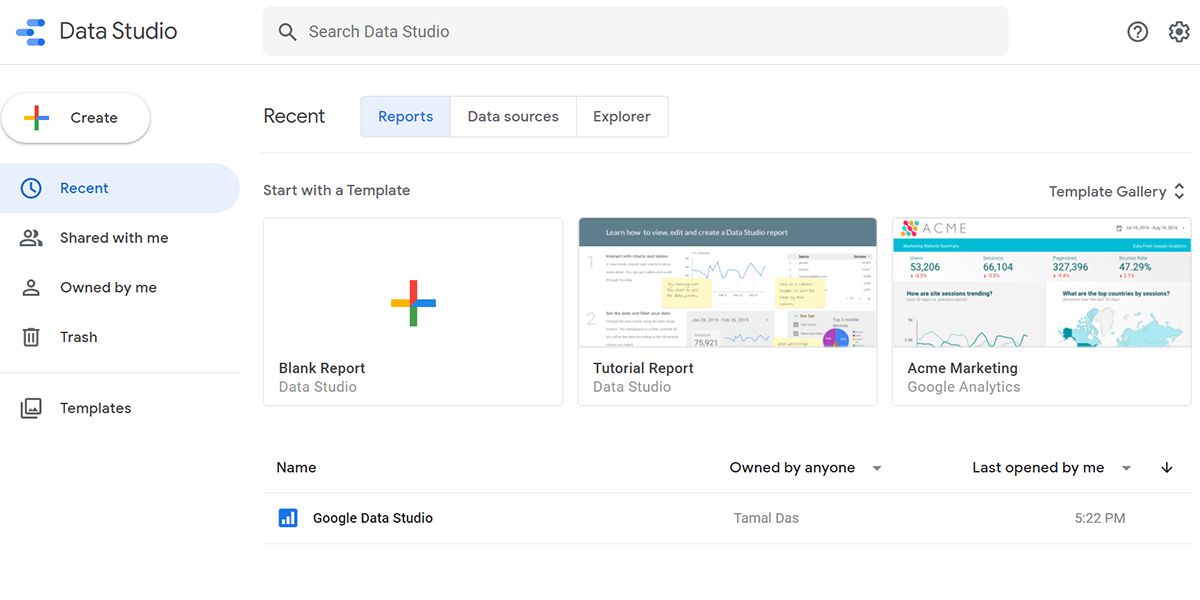
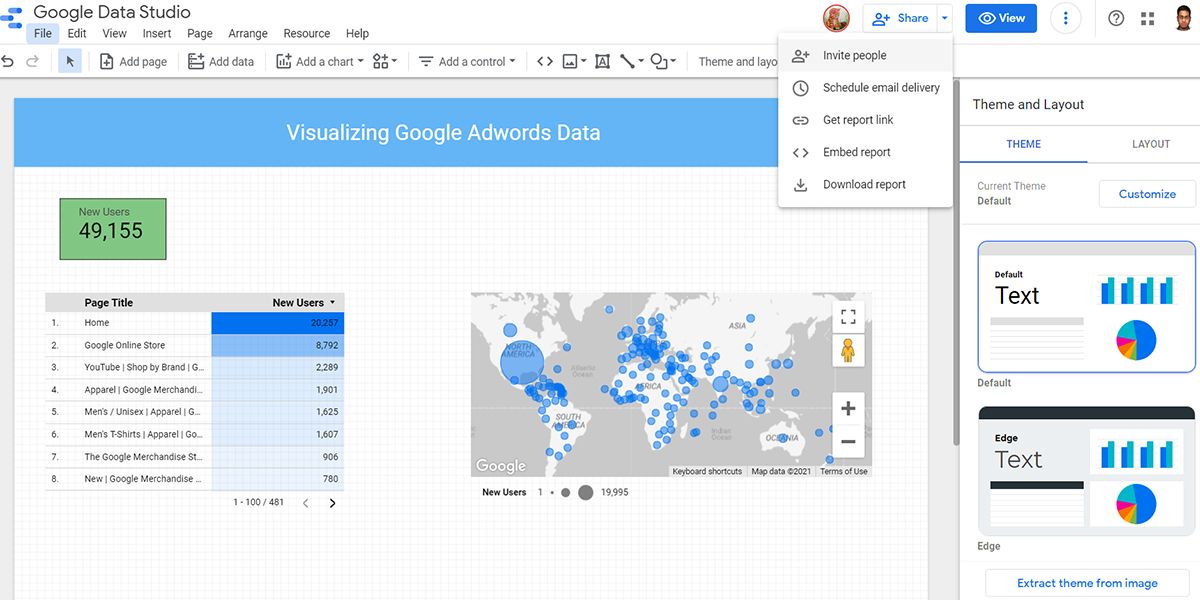
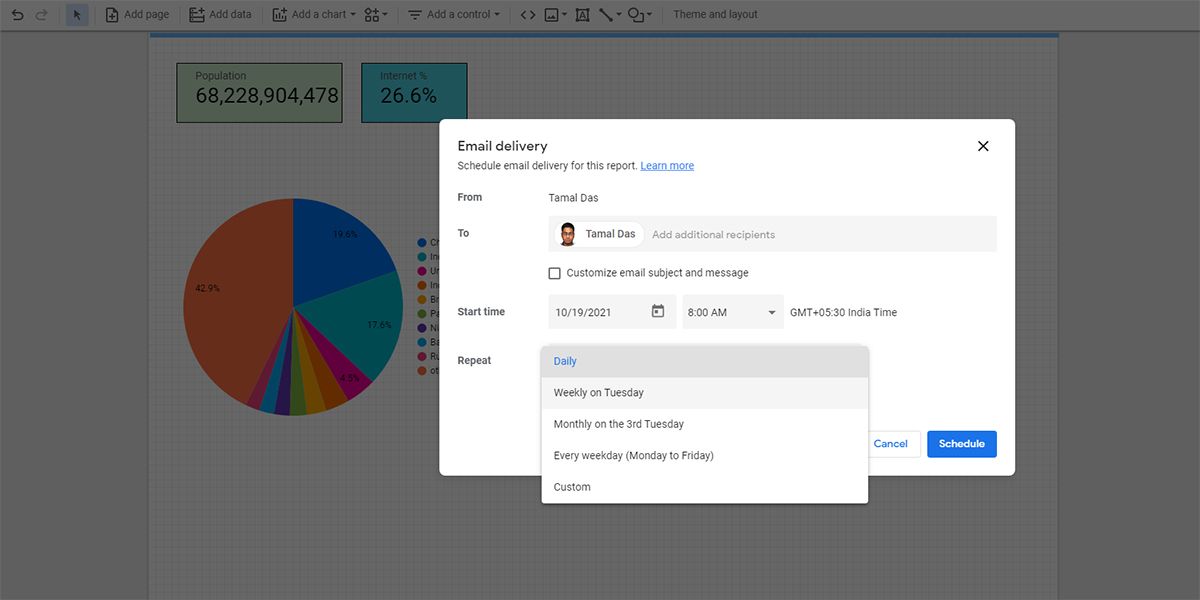
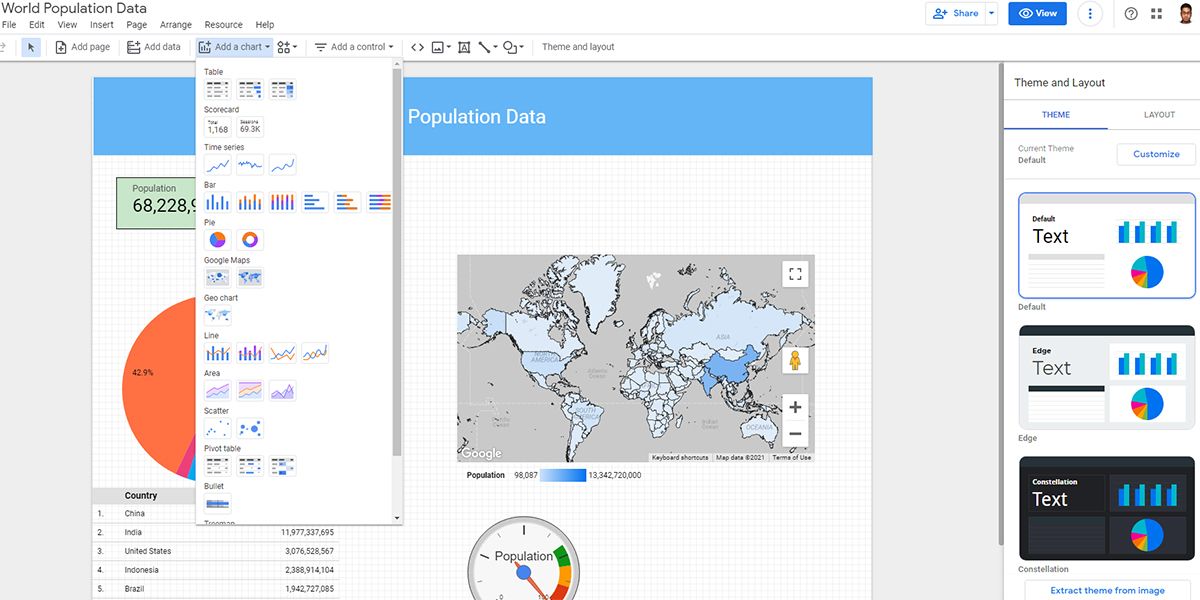






Bình luận (0
)